分享iebook电子杂志软件使用注意事项,让你的文件不再出错!
IEBOOK超级精灵教程完成整理版

IEBOOK超级精灵教程完成整理版IEBOOK超级精灵是一款功能强大的电子书阅读器,它提供了丰富的阅读功能和个性化定制选项,让用户能够更加舒适地阅读电子书。
本教程将详细介绍IEBOOK超级精灵的安装、设置和常用功能等内容,帮助用户快速上手并充分利用这一工具。
一、安装IEBOOK超级精灵IEBOOK超级精灵适用于多种操作系统,包括Windows、Mac和Linux等。
用户可以根据自己的系统选择相应的安装包进行下载。
安装过程比较简单,只需按照提示一步步完成即可。
安装完成后,用户可以在桌面或开始菜单中找到IEBOOK超级精灵的快捷方式,双击运行即可进入软件界面。
二、界面介绍1. 主界面IEBOOK超级精灵的主界面分为三个部分:顶部工具栏、左侧目录树和右侧内容显示区。
顶部工具栏包含了文件、编辑、查看、书签、设置和帮助等功能按钮,用户可以通过点击这些按钮实现相应的操作。
左侧目录树用于显示电子书的章节目录,用户可以通过点击目录中的章节标题快速跳转到相应的内容。
右侧内容显示区则用于展示具体的电子书内容。
2. 设置界面IEBOOK超级精灵提供了丰富的个性化设置选项,用户可以根据自己的喜好进行调整。
点击顶部工具栏中的“设置”按钮,即可进入设置界面。
在设置界面中,用户可以修改字体、字号、背景颜色等阅读参数,还可以开启或关闭自动翻页和夜间模式等功能。
三、常用功能1. 阅读模式切换IEBOOK超级精灵支持多种阅读模式,包括滚动模式、正常翻页模式和覆盖翻页模式等。
用户可以根据自己的阅读习惯选择合适的模式。
点击顶部工具栏中的“设置”按钮,在设置界面中找到“阅读模式”选项,选择自己喜欢的模式并保存即可。
2. 书签管理IEBOOK超级精灵的书签功能可以帮助用户快速定位到自己感兴趣的内容。
在阅读电子书的过程中,用户可以点击顶部工具栏中的“书签”按钮,在弹出的书签管理窗口中添加、删除或编辑书签。
添加书签后,用户可以通过点击书签列表中的记录,快速跳转到相应的位置。
Iebook超级精灵电子杂志图文编辑
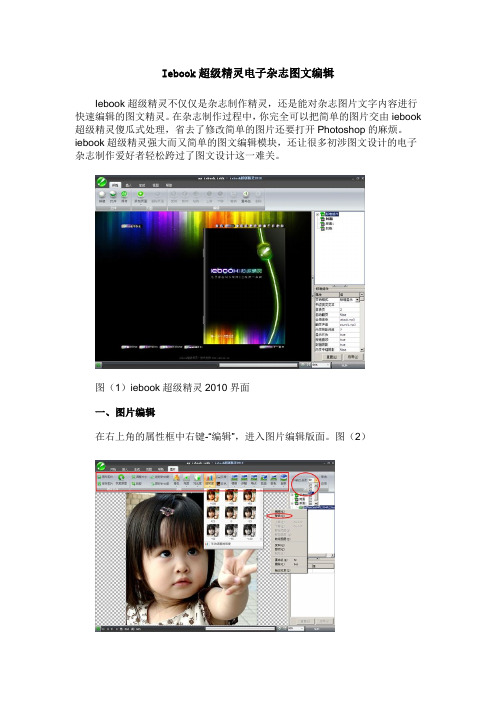
Iebook超级精灵电子杂志图文编辑Iebook超级精灵不仅仅是杂志制作精灵,还是能对杂志图片文字内容进行快速编辑的图文精灵。
在杂志制作过程中,你完全可以把简单的图片交由iebook 超级精灵傻瓜式处理,省去了修改简单的图片还要打开Photoshop的麻烦。
iebook超级精灵强大而又简单的图文编辑模块,还让很多初涉图文设计的电子杂志制作爱好者轻松跨过了图文设计这一难关。
图(1)iebook超级精灵2010界面一、图片编辑在右上角的属性框中右键-“编辑”,进入图片编辑版面。
图(2)图(2)1、点击“更改图片”来替换当前图片2、点击“调整大小”、“裁剪”、“顺时针90度”、“逆时针90度”,更改图片大小及版式3、点击“着色”、“亮度”、“对比度”、“饱和度”、“灰度”、“反色”,预览后调整图片颜色和亮度对比度等。
4、点击“模糊”、“浮雕”、“噪点”、“扭曲”、“膨胀”、“鱼眼”,预览后选择图片滤镜效果。
5、点击“Jpg输出品质”选择图片质量,以此控制图片大小和杂志体积。
(一般90为最佳)6、点击“恢复原图”,恢复图片到导入时最初的状态。
7、编辑完成后记得点击右上方的“应用”哦!二、文字编辑在右上角属性文字元素右键点击“编辑”进入文字编辑版面。
图(3)图(3)1、字体选择、字体大小,字体颜色以及排版对齐方式,和WORD无异2、点击“文字视图背景”更改文字编辑框内的视图。
3、系统默认编译方式为“嵌入字体”,以便生成好的电子杂志能在没有安装该字体的电脑上也能正常显示,建议勾选“嵌入字体”,否则在没有安装相应字体的电脑阅读杂志时显示乱码。
建议选择iebook超级精灵文字模板来进行文字编辑。
只需替换相应的文字,就可以得到排版精美的文字效果。
图(4)。
常见iebook问题及解决方法

常见iebook问题及解决方法1、为什么做好杂志生成后,翻页到其中一页就不全屏了呢?答:可能是这个页面的动画特效有问题,把动画特效删掉应该就可以了,你试试看。
2、iebook目录上的内文替代标题这些字不能改吗?答:插入目录模板后,在软件的右边点击目录前面的加号,在下面找到对应的文本,双击进去把内容改为您自己的就可以了,是页码文本的就改为您要连接页面的页码,是标题的就直接改为您现在要用的标题。
3、iebook做好的杂志可以设置自动播放和自动播放的时间吗?答:iebook自动播放的时间是可以设置的,在打开杂志后点击上面有一个设置按钮,在勾选自动播放上方就有一个翻页时间,在那里就可以设置了,不过不能保存,每次打开杂志都需要设置一次。
也可以在编辑杂志时选中软件右边的标准组件,然后在下面的属性里面找到自动翻页,选择true,这样每次打开杂志都会自动播放的,不过自动播放的时候就只能是在皮肤上面的设置按钮里面去设置了。
4、iebook怎么设置杂志延时播放啊?插入模板后,点开版面前面的加号,选中下面的元素,在属性里面就有延时秒数,输入要延时的时间就可以了。
希望能帮到你哦5、为什么更改电子杂志文本字体后显示是倒立的?答:如果选择的电子杂志字体前有一个“@”符号(比如@adobe黑体),那么字体就是倒立的。
重新选择前面没有“@”符号的字体就能显示正确了。
6、为什么我换了iebook封面封底后,图片总是差一截?答:是不是直接插入的图片啊,在软件右边选中封面或封底,在下面页面背景那里选使用背景文件进去替换。
替换的图片要和原有的封面图尺寸大小一样才可以,你用的是哪个组件的尺寸啊标准组件750*550的杂志组件封面尺寸是388*550豪华组件800*600的杂志组件封面尺寸是413*600方版组件950*530的杂志组件封面尺寸是491*530全屏组件950*650的杂志组件封面尺寸是491*650这是我刚刚才一个一个的点开看的哦,在换的时候左下角就可以看到尺寸介绍7、我用iebook的软件来做杂志,但是在封面上有一个iebook的图标,怎么去掉啊?答:封面直接是一张图片,你看到的iebook图标也是在图片上的,可以自己处理一张JPG 的图片,把封面换了就可以了,替换方法:选中封面——在下面的属性里面找到页面背景——选择使用背景文件——在背景值那里点击…按钮,在左上角的更换图片那里把自己处理好的图片换上去就可以。
电子杂志制作软件Iebook超级精灵教程完整版下载(上)2
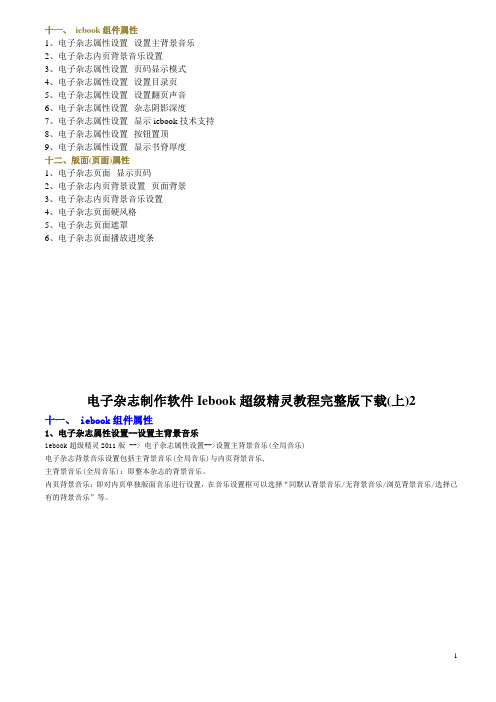
十一、iebook组件属性1、电子杂志属性设置--设置主背景音乐2、电子杂志内页背景音乐设置3、电子杂志属性设置--页码显示模式4、电子杂志属性设置--设置目录页5、电子杂志属性设置--设置翻页声音6、电子杂志属性设置--杂志阴影深度7、电子杂志属性设置--显示iebook技术支持8、电子杂志属性设置--按钮置顶9、电子杂志属性设置--显示书脊厚度十二、版面(页面)属性1、电子杂志页面--显示页码2、电子杂志内页背景设置--页面背景3、电子杂志内页背景音乐设置4、电子杂志页面硬风格5、电子杂志页面遮罩6、电子杂志页面播放进度条电子杂志制作软件Iebook超级精灵教程完整版下载(上)2十一、 iebook组件属性1、电子杂志属性设置--设置主背景音乐iebook超级精灵2011版 --> 电子杂志属性设置-->设置主背景音乐(全局音乐)电子杂志背景音乐设置包括主背景音乐(全局音乐)与内页背景音乐,主背景音乐(全局音乐):即整本杂志的背景音乐。
内页背景音乐:即对内页单独版面音乐进行设置,在音乐设置框可以选择“同默认背景音乐/无背景音乐/浏览背景音乐/选择己有的背景音乐”等。
首先选中“页面元素”--->“标准组件”;在组件“属性”面板,“全局音乐”默认为iebook主题曲,单击下拉菜单中“增加音乐文件...”;在出现“音频设置”面板,单击下拉菜单中“添加.”;弹出“打开”对话框,选择背景音乐。
单击“打开”按钮继续;勾选你需要的 MP3,单击“确定”;电子杂志主背景音乐(全局音乐)设置完毕,“视图”菜单下单击“音乐同步”按钮可以试听导入的音乐。
------------------------------------------------------------------------------------------------------目前音乐支持以下几种形式,几乎满足了所有的要求:·导入一首主背景音乐(整本杂志的主音乐):选中“杂志组件”设置一首背景音乐;·每页导入一首不同音乐:选中单独“版面”设置背景音乐;·设置此页无任何音乐:选中单独“版面”在音乐项设置此页无音乐;·连续几页不间断播放同一首音乐:选中连续几个“版面”在音乐项设置同一首音乐;·不连续几页播同一首音乐:选中不同“版面”在音乐项设置同一首音乐;2、电子杂志内页背景音乐设置iebook超级精灵2011版 --> 电子杂志内页背景音乐设置除了在电子杂志组件“属性”对话框设置全局音乐(整本杂志的背景音乐)外,您还可以选中单个单个页面进行背景音乐设置。
iebook的使用方法

键盘上的方向键也可以控制杂志翻页。
→: 翻到下一页←: 翻到上一页↑: 翻到·帮助:阅读者可以查看帮助,了解相关按钮功能的使用。
·设置功能:即使企业电子商刊(杂志)己经生成为EXE文件,您也可以通过设置功能进行自动翻页设置(并可·杂志阅读统计:iebook第一门户对每本企业电子商刊(杂志)都进行了详细数据统计,包括:杂志总阅读次数,每一页访问停留时间,点击位置,点击次数,阅读者地区等等,并根据会员阅读习惯分析用户喜好....;·在编辑状态下;·单击左上角iebook超级精灵软件LOGO,在弹出的“ie”快捷菜单中选择“关闭”按钮即可关闭当前编辑杂志组件。
弹出“确认”对话框,按“是”关闭当前正在编辑的电子杂志。
·启动iebook超级精灵;·在软件默认启动界面“从模板创建”栏,单击“简约时尚风格”;新建“简约时尚风格”电子杂志组件。
·启动专业电子杂志制作软件 iebook超级精灵;·新建方法A.单击左上角iebook超级精灵软件LOGO,在弹出的“ie”快捷菜单中选择“另存为” ·新建方法B.按快捷键"Ctrl+Alt+S"另存文档;弹出“另存为”对话框,选择文件的保存路径,输入文字名称,单击“保存”按钮将文件存档。
方便下次继续使用。
·启动iebook超级精灵;·新建方法A.单击左上角iebook超级精灵软件LOGO,在弹出的快捷菜单中选择“保存”·新建方法B.在“开始”菜单单击“保存”图标;·新建方法C.按快捷键"Ctrl+S"保存文档;弹出“保存”对话框,选择文件的保存路径,输入文字名称,单击“保存”按钮将文件存档。
下次打开该文件可继续编辑。
·启动iebook超级精灵;·新建方法A.单击左上角iebook超级精灵软件LOGO,在弹出的快捷菜单中选择“打开”·新建方法B.在“开始”菜单单击“打开”图标;·新建方法C.软件启动后的默认界面在“打开最近项目”中打开最近保存的iebk文件;·新建方法D.按快捷键"Ctrl+O";弹出“打开”对话框,选择要打开的文件。
Iebook电子杂志课程纲要
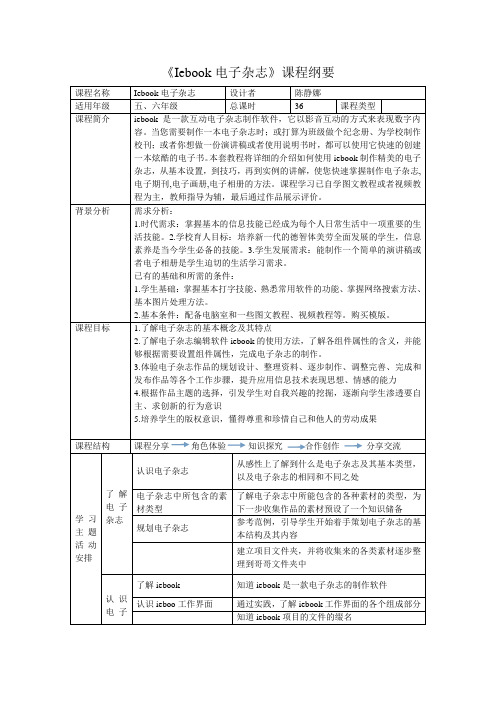
《Iebook电子杂志》课程纲要课程名称Iebook电子杂志设计者陈静娜适用年级五、六年级总课时36 课程类型课程简介iebook是一款互动电子杂志制作软件,它以影音互动的方式来表现数字内容。
当您需要制作一本电子杂志时;或打算为班级做个纪念册、为学校制作校刊;或者你想做一份演讲稿或者使用说明书时,都可以使用它快速的创建一本炫酷的电子书。
本套教程将详细的介绍如何使用iebook制作精美的电子杂志,从基本设置,到技巧,再到实例的讲解,使您快速掌握制作电子杂志,电子期刊,电子画册,电子相册的方法。
课程学习已自学图文教程或者视频教程为主,教师指导为辅,最后通过作品展示评价。
背景分析需求分析:1.时代需求:掌握基本的信息技能已经成为每个人日常生活中一项重要的生活技能。
2.学校育人目标:培养新一代的德智体美劳全面发展的学生,信息素养是当今学生必备的技能。
3.学生发展需求:能制作一个简单的演讲稿或者电子相册是学生迫切的生活学习需求。
已有的基础和所需的条件:1.学生基础:掌握基本打字技能、熟悉常用软件的功能、掌握网络搜索方法、基本图片处理方法。
2.基本条件:配备电脑室和一些图文教程、视频教程等。
购买模版。
课程目标 1.了解电子杂志的基本概念及其特点2.了解电子杂志编辑软件iebook的使用方法,了解各组件属性的含义,并能够根据需要设置组件属性,完成电子杂志的制作。
3.体验电子杂志作品的规划设计、整理资料、逐步制作、调整完善、完成和发布作品等各个工作步骤,提升应用信息技术表现思想、情感的能力4.根据作品主题的选择,引发学生对自我兴趣的挖掘,逐渐向学生渗透要自主、求创新的行为意识5.培养学生的版权意识,懂得尊重和珍惜自己和他人的劳动成果课程结构课程分享角色体验知识探究合作创作分享交流学习主题活动安排了解电子杂志认识电子杂志从感性上了解到什么是电子杂志及其基本类型,以及电子杂志的相同和不同之处电子杂志中所包含的素材类型了解电子杂志中所能包含的各种素材的类型,为下一步收集作品的素材预设了一个知识储备规划电子杂志参考范例,引导学生开始着手策划电子杂志的基本结构及其内容建立项目文件夹,并将收集来的各类素材逐步整理到哥哥文件夹中认识电子了解iebook 知道iebook是一款电子杂志的制作软件认识ieboo工作界面通过实践,了解iebook工作界面的各个组成部分知道iebook项目的文件的缀名杂志编辑软件能够根据实际需要,新建iebook项目文件,并另以合适的文件名进行保存制作封面和封底打开项目文件打开已经保存过的项目文件替换背景图片掌握替换背景图片的操作方法,并能够将版面中的图片另外保存到项目文件夹中制作封面根据需要,能够在页面元素“封面”中设置背景图片,并将图片另外保存到项目文件夹中制作封底能够根据需要,为电子杂志制作合适的封底制作目录页插入目录页熟练掌握插入目录页模板的操作过程完善目录页能够在目录页中插入图片通过修改插入图片的属性值,能够初步了解属性的相关知识掌握对动画效果中相关内容进行修改的操作过程能够根据需要,为电子杂志制作完成目录页制作正文版面导入组合模板掌握通过导入组合模板的方式,添加一个有预设动态的新版面对新插入的模板进行重命名替换模板中的元素能够根据需要,对模板中的各页面元素进行修改添加新版面添加一个新的版面,并能够在新版面中添加图文模板,并对此模板中的内容进行修改与完善丰富杂志内容插入自定义图片掌握在版面中插入自定义图片的操作过程,并能够适当的调整图片的大小与位置插入自定义文本掌握在版面中插入自定义文本的操作过程,并能够对文版的格式进行合理的设置理解自定义文本外围的绿色调整框4个边角上的双向箭头的功能内涵,并能够根据需要对文本框的大小和位置进行适当的调整插入自定义视频掌握在版面中插入自定义文本的操作过程能够综合应用相关的操作技能对版面的内容进行合理的美化设置组件打开组件的属性面板熟练掌握打开组件的属性面板的操作方法属性设置组件属性的值理解页码、书边和目录属性值的含义,并能够进行合理的设置掌握对电子杂志背景音乐和翻页声音的设置方法掌握对片头动画显示状态的设置办法了解并尝试对组件中其他属性的值进行设置发布电子杂志预览当前作品掌握预览作品的操作过程,理解操作步骤中各选项的含义。
打造iebook超级精灵电子杂志金刚不坏之身[1]
![打造iebook超级精灵电子杂志金刚不坏之身[1]](https://img.taocdn.com/s3/m/188f4563de80d4d8d05a4f44.png)
是一种相当有效的预防手段。 具体的操作过程是:运行输入 gpedit.msc--
用户配置--管理模板--系统,双击右侧列表里的关 闭自动播放,选择“所有驱动器”,然后选择“已
打造iebook超级精灵电子杂志金刚不 坏之身[1]
启动”,点击确定后退出即可。 杂志文件传送需小心 由于iebook超级精灵2011做出来的电子杂志
切记文件保存时加密
打造iebook超级精灵电子杂志金刚不 坏之身[1]
iebook 超级精灵电子杂志制作软件在文件加 密功能中做的是很不错的,为了防止秘密泄露与文 件被破坏掉,设个密码也是很有必要的。
揭示金刚不坏之密
打造iebook超级精灵电子杂志金刚不 坏之身[1]
一台安全的电脑,一手正确的操作手法,一颗 无私的心,再多留一个心眼,时刻不忘记备份数据, 就能还你一个永久的 iebook 超级精灵金刚不坏之 身!据悉, iebook 最近正在神秘内测一个叫做 iein
打造iebook超级精灵电子杂志金刚不 坏之身[1]
不用说,权衡一下利弊,相信你会懂的! 切勿滥用不明来源模板 iebook 素材中心的免费模板再多也是无法满
打造iebook超级精灵电子杂志金刚不 坏之身[1]
足海量用户的需求的。因为个人的欣赏水平及涉足 的行业不同,故而需求也就不同。因此就会有大量 的用户去其他网站与论坛下载模板,更有的甚至去 收费论坛花钱注册账号下载模板。熟不知,那些所
禁止所有磁盘自动运行
打造iebook超级精灵电子杂志金刚不 坏之身[1]
有很多朋友都有用 U 盘来拷贝与存放文件,但 却忽略了一点,如今 U 盘病毒盛行,稍不小心就会 导致“格盘”。U 盘病毒一般的运行机制是通过双 击盘符自动运行,因此,禁用所有磁盘的自动运行
iebook电子杂志教程制作软件常见问题集

Iebook教程第一步:打开iebook,如下面的界面一样,然后点击【标准组件】(这个组件可以随便点,只是大小不一样)第二步:点开以后是下面的界面这个就是电子书的工作界面了第三部:点击左边的【标准组件】然后双击【背景】,就是如下的界面了点击更改图片就可以改背景了。
其他的书脊,默认背景,……,都可以用上面的{第三步}这个方法。
改文字也是用【双击】的的方法,Iebook的制作方法就是用模板,换里面的内容。
加油。
至于模板,可以去iebook的官网下载。
关于使用软件或制作电子杂志时常见问题:答:iebook标准组件尺寸:封面(底):388×550 pixels内页半版:375×550 pixels内页整版:750×550 pixelsiebook方版组件尺寸:封面(底):475×550pixels内页整版:950×550 pixelsiebook超大版(全屏)尺寸:封面(底):490×550pixels内页整版:950×650 pixelsiebook自定义组件:封面(底):自由输入内页整版:自由输入背景尺寸:1280×1024 pixels书脊宽度:19 pixels书脊高度:(同杂志高度)速度:30帧/秒↑Top问:如何替换封面、封底?答:首先选中“封面(封底)”,在属性面板栏-->“页面背景”选项框中选择“使用背景文件”,单击“...”按钮选择电脑上的封面图片,即可替换默认电子杂志封面(封底)。
↑Top问:如何取消封面(封底)的阴影(订书针效果)?答:首先选中电子杂志“标准组件”,在属性面板栏找到“封面阴影”-->选择“false”即可去掉。
↑Top问:如何在封面、封底上导入SWF动画、特效、模板、视频?答:iebook超级精灵2011支持在封面(封底)上导入多个动画、特效、装饰、模板、视频等等电子杂志元素,首先选中“封面”激活“插入”菜单,就可以在“插入”菜单栏自由导入SWF动画、特效、装饰、模板、视频等元素。
电子杂志制作软件Iebook超级精灵教程精华完整版A
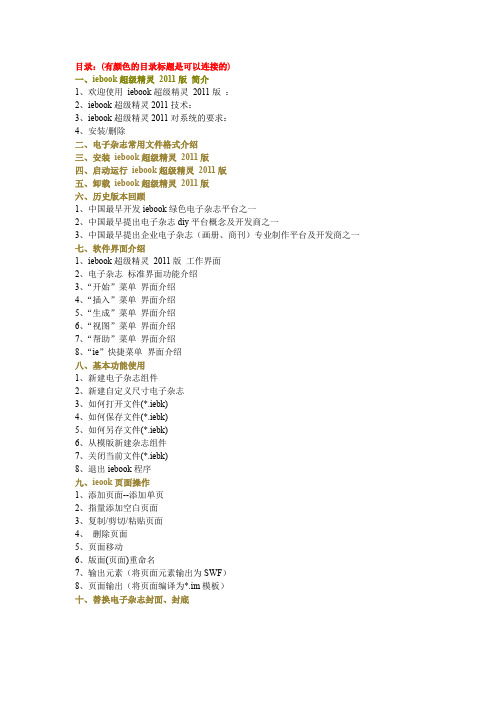
目录:(有颜色的目录标题是可以连接的)一、iebook超级精灵2011版简介1、欢迎使用iebook超级精灵2011版:2、iebook超级精灵2011技术:3、iebook超级精灵2011对系统的要求:4、安装/删除二、电子杂志常用文件格式介绍三、安装iebook超级精灵2011版四、启动运行iebook超级精灵2011版五、卸载iebook超级精灵2011版六、历史版本回顾1、中国最早开发iebook绿色电子杂志平台之一2、中国最早提出电子杂志diy平台概念及开发商之一3、中国最早提出企业电子杂志(画册、商刊)专业制作平台及开发商之一七、软件界面介绍1、iebook超级精灵2011版工作界面2、电子杂志标准界面功能介绍3、“开始”菜单界面介绍4、“插入”菜单界面介绍5、“生成”菜单界面介绍6、“视图”菜单界面介绍7、“帮助”菜单界面介绍8、“ie”快捷菜单界面介绍八、基本功能使用1、新建电子杂志组件2、新建自定义尺寸电子杂志3、如何打开文件(*.iebk)4、如何保存文件(*.iebk)5、如何另存文件(*.iebk)6、从模版新建杂志组件7、关闭当前文件(*.iebk)8、退出iebook程序九、ieook页面操作1、添加页面--添加单页2、指量添加空白页面3、复制/剪切/粘贴页面4、删除页面5、页面移动6、版面(页面)重命名7、输出元素(将页面元素输出为SWF)8、页面输出(将页面编译为*.im模板)十、替换电子杂志封面、封底电子杂志制作软件Iebook超级精灵教程完整版下载(上)1一、iebook超级精灵2011版简介1、欢迎使用iebook超级精灵2011版:iebook超级精灵2011超越了一切现有的电子杂志制作软件,引导全球电子杂志软件行业进入巅峰。
作为电子杂志制作软件的第一品牌,iebook超级精灵是全球第一家融入互联网终端、手机移动终端和数字电视终端三维整合传播体系的专业电子杂志(商刊、画册)制作推广系统。
iebook使用基础教程
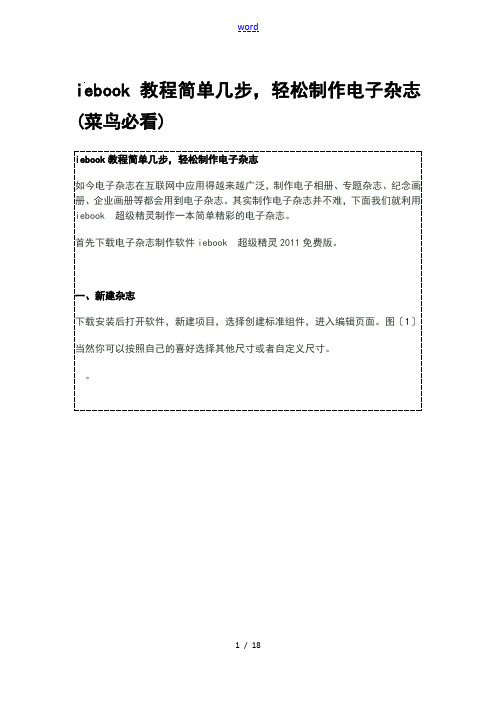
iebook教程简单几步,轻松制作电子杂志(菜鸟必看)iebook教程简单几步,轻松制作电子杂志如今电子杂志在互联网中应用得越来越广泛,制作电子相册、专题杂志、纪念画册、企业画册等都会用到电子杂志。
其实制作电子杂志并不难,下面我们就利用iebook 超级精灵制作一本简单精彩的电子杂志。
首先下载电子杂志制作软件iebook 超级精灵2011免费版。
一、新建杂志下载安装后打开软件,新建项目,选择创建标准组件,进入编辑页面。
图〔1〕当然你可以按照自己的喜好选择其他尺寸或者自定义尺寸。
图〔1〕创建新项目二、修改皮肤、片头、背景在插入菜单栏目中,选择插入自己喜欢的皮肤、片头。
图〔2〕图〔2〕选择皮肤插入的皮肤和片头是官方提供的模板,要修改里面的内容,在右上角页面元素选项框里,选中片头,双击“文本〞,在弹出的“文字编辑〞窗口就可以更换片头中的文字。
如双击“图片0〞,在弹出的图像编辑窗口中就可以更换片头中的图片文件。
同样的步骤,可以更换杂志的皮肤和背景。
简单几步,轻松制作电子杂志">图〔3〕双击“文本〞元素编辑图〔4〕文字编辑框简单几步,轻松制作电子杂志">图〔5〕页面元素图〔6〕裁剪背景图片修改封面封底,在属性对话框中选择使用背景文件,用喜欢的图片替换杂志封面。
简单几步,轻松制作电子杂志">图〔7〕使用背景文件作为杂志封面简单几步,轻松制作电子杂志">图〔9〕替换后的背景和封面三、添加、制作页面开始菜单——添加页面,可以添加单个页面也可以同时添加多个页面。
简单几步,轻松制作电子杂志">图〔10〕添加页面为了更简单更方便的制作杂志页面,选择插入组合模板来进展编辑。
组合模板提供了编排好的整个电子杂志页面元素,只需通过替换元素和改变元素的位置就可以完成杂志页面的编辑。
简单几步,轻松制作电子杂志">图〔11〕选择要插入的组合模板选择插入“组合模板〞,挑选自己喜欢的模板风格和类型后,在页面元素框中替换内容和图片,还可以随意拖动组件的位置。
电子杂志制作软件iebook超级精灵XXXX常见问题解答集 大全
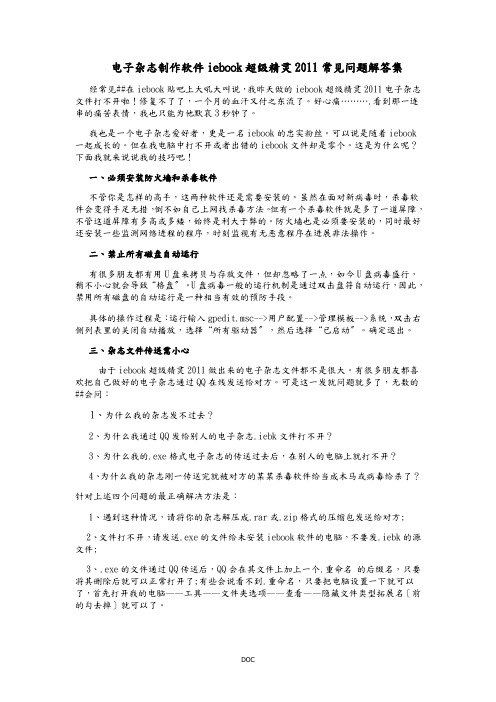
电子杂志制作软件iebook超级精灵2011常见问题解答集经常见##在iebook贴吧上大吼大叫说,我昨天做的iebook超级精灵2011电子杂志文件打不开啦!修复不了了,一个月的血汗又付之东流了。
好心痛……….看到那一连串的痛苦表情,我也只能为他默哀3秒钟了。
我也是一个电子杂志爱好者,更是一名iebook的忠实粉丝。
可以说是随着iebook 一起成长的。
但在我电脑中打不开或者出错的iebook文件却是零个。
这是为什么呢?下面我就来说说我的技巧吧!一、必须安装防火墙和杀毒软件不管你是怎样的高手,这两种软件还是需要安装的。
虽然在面对新病毒时,杀毒软件会变得手足无措,倒不如自己上网找杀毒方法。
但有一个杀毒软件就是多了一道屏障,不管这道屏障有多高或多矮,始终是利大于弊的。
防火墙也是必须要安装的,同时最好还安装一些监测网络进程的程序,时刻监视有无恶意程序在进展非法操作。
二、禁止所有磁盘自动运行有很多朋友都有用U盘来拷贝与存放文件,但却忽略了一点,如今U盘病毒盛行,稍不小心就会导致“格盘〞。
U盘病毒一般的运行机制是通过双击盘符自动运行,因此,禁用所有磁盘的自动运行是一种相当有效的预防手段。
具体的操作过程是:运行输入gpedit.msc-->用户配置-->管理模板-->系统,双击右侧列表里的关闭自动播放,选择“所有驱动器〞,然后选择“已启动〞。
确定退出。
三、杂志文件传送需小心由于iebook超级精灵2011做出来的电子杂志文件都不是很大。
有很多朋友都喜欢把自己做好的电子杂志通过QQ在线发送给对方。
可是这一发就问题就多了,无数的##会问:1、为什么我的杂志发不过去?2、为什么我通过QQ发给别人的电子杂志.iebk文件打不开?3、为什么我的.exe格式电子杂志的传送过去后,在别人的电脑上就打不开?4、为什么我的杂志刚一传送完就被对方的某某杀毒软件给当成木马或病毒给杀了?针对上述四个问题的最正确解决方法是:1、遇到这种情况,请将你的杂志解压成.rar或.zip格式的压缩包发送给对方;2、文件打不开,请发送.exe的文件给未安装iebook软件的电脑,不要发.iebk的源文件;3、.exe的文件通过QQ传送后,QQ会在其文件上加上一个.重命名的后缀名,只要将其删除后就可以正常打开了;有些会说看不到.重命名,只要把电脑设置一下就可以了,首先打开我的电脑——工具——文件夹选项——查看——隐藏文件类型拓展名〔前的勾去掉〕就可以了。
E书软件使用说明,电子书教程
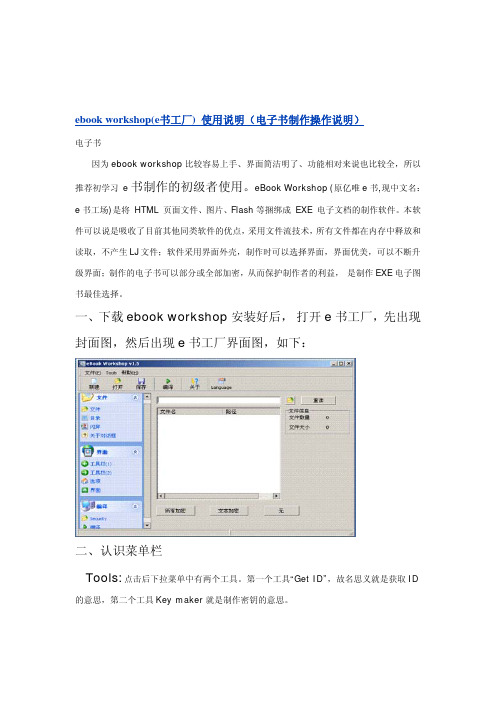
064ebook workshop(e书工厂) 使用说明(电子书制作操作说明)电子书因为ebook workshop比较容易上手、界面简洁明了、功能相对来说也比较全,所以推荐初学习e书制作的初级者使用。
eBook Workshop (原亿唯e书,现中文名:e书工场)是将 HTML 页面文件、图片、Flash等捆绑成 EXE 电子文档的制作软件。
本软件可以说是吸收了目前其他同类软件的优点,采用文件流技术,所有文件都在内存中释放和读取,不产生LJ文件;软件采用界面外壳,制作时可以选择界面,界面优美,可以不断升级界面;制作的电子书可以部分或全部加密,从而保护制作者的利益,是制作EXE电子图书最佳选择。
一、下载ebook workshop安装好后,打开e书工厂,先出现封面图,然后出现e书工厂界面图,如下:二、认识菜单栏Tools:点击后下拉菜单中有两个工具。
第一个工具“Get ID”,故名思义就是获取ID 的意思,第二个工具Key maker就是制作密钥的意思。
使用方法:第一个工具,1、先单击Get ID,弹出对话框如下图,这时显示出来的英文意思是“你的电脑id号为:0439J1FT288454,想让这个号码复制在前贴板里吗?”2、单击“确定”就可以用鼠标右键里的粘贴命令粘贴到任何可编辑文本的软件里了。
3、单击“取消”命令则为取消当前操作。
第二个工具“Key Maker”,制作密匙工具的使用方法:1、单击Key Maker,弹出如下图对话框,这时显示的第一行是填入你的用户名或电脑ID,如果你的第一个工具已经用过了的话,这里就可以直接用“粘贴”命令直接把电脑ID粘贴上去;2、随便在第二行(Secret Key)的空白处填入密匙(即任意文本);3、然后点击“click here to generatepassword”按钮,这样就会在空白处得到所制作的密码。
(注:这个工具只能与编译面板中的“安全选项”配合使用,否则它不起到任何作用。
iebook使用指南

iebook 使用指南打开软件后,创建新项目,选择“标准组件”。
出现如图界面一、 页面介绍在“开始”菜单,可以新建文件、增加/删除页面。
如上图。
在“插入”菜单,有“模板”“自定义”“模板管理”三大板块。
如上图。
A .“模板”板块:软件自带的模板,也可以自己下载更多模板。
可以插入目录、组合模板(图文混排)、页面背景、图文(图文混排)、文字模板(文字格式)、多媒体。
B .“自定义”板块:可插入图片、视频、动画,均来自本地电脑。
当点击这些图标后,会出现一个对话框,选择自己要插入的文件。
选择插入“文本”,会出现一个文本框,可自行编辑。
工具条“生成”菜单,即杂志编辑完成后,生成最终文件。
如上图。
A .杂志设置:点击后出现以下对话框B .生成exe 杂志:点击后开始编译杂志,最终生成拓展名为.exe 的杂志,即最终阅读模式。
(温馨提示,在成exe 文件前,请先将文件保存或另存,格式为.iebk 。
因为exe 格式的文件为最终阅读格式,不能再修改及编辑,而保存为.iebk 的文件可方便再修改。
)另外,“视图”“帮助”菜单和office 软件类似,不再赘述。
二、 技术运用1. 片头的修改一般直接创建的标准组件在片头中都是软件商的LOGO ,如下图:但是我们可以去掉它,或换掉它。
点击如图,找到相对应的元素,若是文本,我们可以通过右击编辑来更改或删除。
若是图片,我们同样是右击编辑来更改或替换。
2. 背景设置方法举例:封面的背景更改最后点击应用,即更改背景成功。
若想封面、封底风格一致,将封底的背景设置成和封面一样的就好,方法相同。
其他所有需要更改背景的地方,使用的方法和此处相同,不再赘述。
3. 元素编辑对于版面中插入的元素,无论是文本,还是图片,都可以自行编辑修改。
后点击,选中需要编辑的元素,右击,开始编辑。
4.随意选择你喜欢的元素有时候我们插入一个模板,但并不是全部都喜欢,而只是想要其中的某一个元素,那么我们可以通过复制、粘贴的方法,将我们需要的元素放到我们想放的位置。
ibook教程
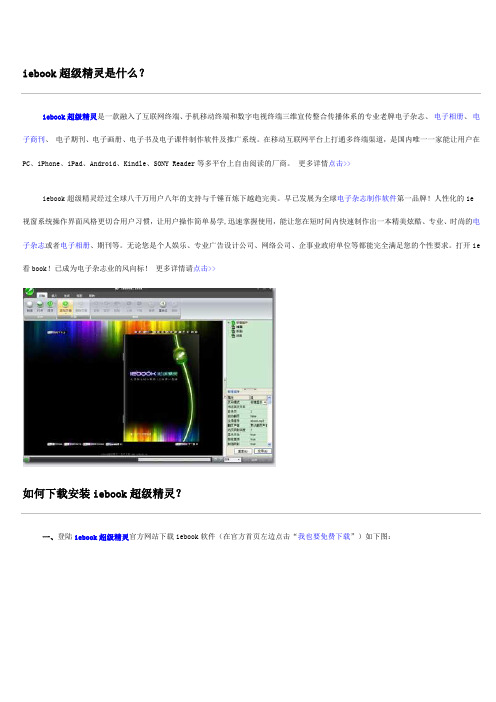
iebook超级精灵是什么?iebook超级精灵是一款融入了互联网终端、手机移动终端和数字电视终端三维宣传整合传播体系的专业老牌电子杂志、电子相册、电子商刊、电子期刊、电子画册、电子书及电子课件制作软件及推广系统。
在移动互联网平台上打通多终端渠道,是国内唯一一家能让用户在PC、iPhone、iPad、Android、Kindle、SONY Reader等多平台上自由阅读的厂商。
更多详情点击>>iebook超级精灵经过全球八千万用户八年的支持与千锤百炼下越趋完美。
早已发展为全球电子杂志制作软件第一品牌!人性化的ie 视窗系统操作界面风格更切合用户习惯,让用户操作简单易学,迅速掌握使用,能让您在短时间内快速制作出一本精美炫酷、专业、时尚的电子杂志或者电子相册、期刊等。
无论您是个人娱乐、专业广告设计公司、网络公司、企事业政府单位等都能完全满足您的个性要求。
打开ie 看book!已成为电子杂志业的风向标!更多详情请点击>>如何下载安装iebook超级精灵?一、登陆iebook超级精灵官方网站下载iebook软件(在官方首页左边点击“我也要免费下载”)如下图:或在百度一下“iebook”点击官方下载,下载电子杂志制作软件iebook超级精灵。
如下图:二、双击下载好的iebook软件程序,点击下一步进行安装软件选择好路径,直到完成。
如下图(点击查看:iebook超级精灵软件安装图文教程点击查看:iebook超级精灵视频教程如何安装iebook超级精灵)三、点击“完成”即可打开iebook超级精灵。
或者双击桌面上的iebook图标,即可进入软件。
软件进入时有一段炫酷的动画,待完全打开后如下图:(点击查看:如何启动iebook超级精灵图文教程点击查看:iebook超级精灵视频教程如何启动iebook超级精灵)用iebook超级精灵如何制作电子杂志、电子期刊、电子相册、电子画册、电子书?一、进入iebook超级精灵电子杂志软件界面后,iebook提供了多种组件风格供大家选择,如果都不如意,大家还选择可以“自定义尺寸”如下图:(点击查看:iebook超级精灵软件自定义尺寸图文教程点击查看:iebook超级精灵视频教程如何自定义尺寸)以下以选择“标准组件”为例。
分享iebook页面背景与图文教程遮罩教程及使用注意事项
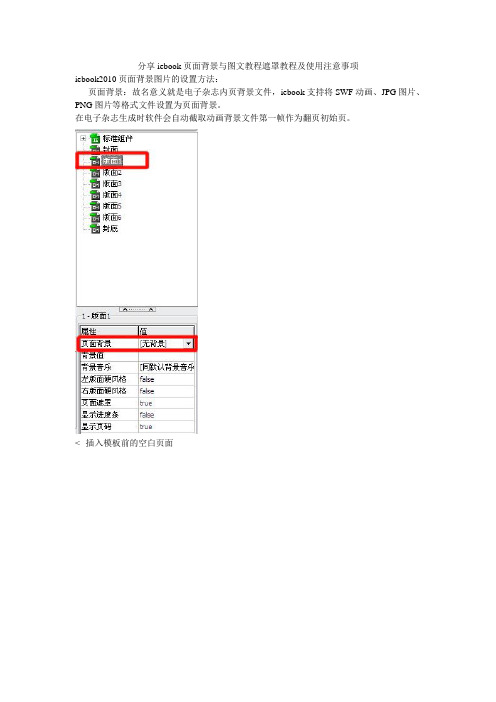
分享iebook页面背景与图文教程遮罩教程及使用注意事项iebook2010页面背景图片的设置方法:页面背景:故名意义就是电子杂志内页背景文件,iebook支持将SWF动画、JPG图片、PNG图片等格式文件设置为页面背景。
在电子杂志生成时软件会自动截取动画背景文件第一帧作为翻页初始页。
<--插入模板前的空白页面<--插入模板后的页面为了使更换页面背景后效果更清晰明了,首先我们在“页面1”导入一个图文模版;A.选中“页面元素”内“页面1”,激活“插入”菜单;B.在“插入”菜单-->“图文”模板中选择“精美图片集合(16张)”模板,插入到“页面1”。
•无背景(页面默认无背景)默认“页面背景”为“无背景”,导入模板后以纯白色底显示,效果如上图;•使用背景文件_SWF文件(自定义导入*.SWF \ *.jpg \ *.png 文件作为页面背景)将SWF文件设置为页面背景在页面背景选项框中选择“使用背景文件”单击“...”弹出选择自定义文件对话框选择SWF动画文件来作为页面背景;单击“打开”选项;操作完成,动感的背景配上炫丽的图文模板。
让您的电子杂志炫酷无比。
•使用背景文件*.JPG/PNG图片文件(自定义导入*.SWF \ *.jpg \ *.png 文件作为页面背景) 将JPG或PNG图片文件设置为页面背景在页面背景选项框中选择“使用背景文件”单击“...”弹出选择自定义文件对话框选择JPG或PNG格式的图片文件作为页面背景;点“打开”;设置完成之后的效果如上图。
设置iebook电子杂志页面遮罩的iebook图文教程让你做出的iebook与众不同,下面请看教程:iebook电子杂志超级精灵页面遮罩2010版--> 电子杂志页面遮罩打开iebook2010后,新建几个版面,然后选中要进行“页面遮罩”设置的页面。
通常我们在制作电子杂志时需要在页面上有些创意,需要更加与众不同,而软件默认的页面遮罩将超出内页尺寸的内容全部遮罩了。
电子杂志制作利器-iebook超级精灵
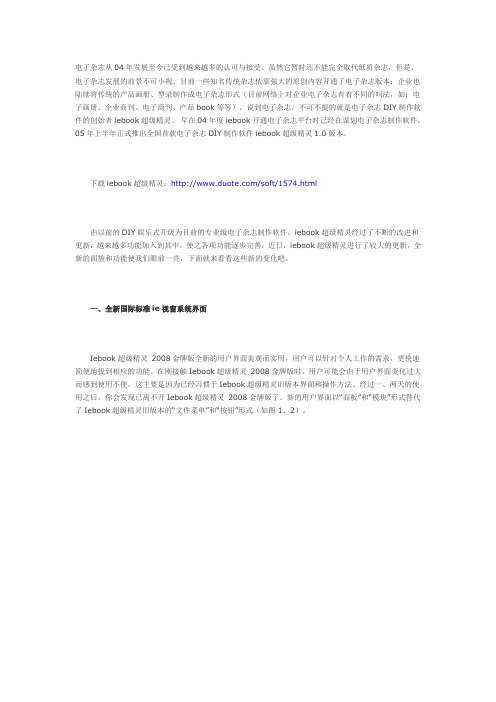
电子杂志从04年发展至今已受到越来越多的认可与接受。
虽然它暂时还不能完全取代纸质杂志,但是,电子杂志发展的前景不可小视。
目前一些知名传统杂志依靠强大的原创内容开通了电子杂志版本;企业也陆续将传统的产品画册、型录制作成电子杂志形式(目前网络上对企业电子杂志有着不同的叫法,如:电子画册、企业商刊、电子商刊、产品book等等)。
说到电子杂志,不可不提的就是电子杂志DIY制作软件的创始者iebook超级精灵。
早在04年度iebook开通电子杂志平台时己经在谋划电子杂志制作软件,05年上半年正式推出全国首款电子杂志DIY制作软件iebook超级精灵1.0版本。
下载iebook超级精灵:/soft/1574.html由以前的DIY娱乐式升级为目前的专业级电子杂志制作软件,iebook超级精灵经过了不断的改进和更新,越来越多功能加入到其中,使之各项功能逐步完善,近日,iebook超级精灵进行了较大的更新,全新的面貌和功能使我们眼前一亮,下面就来看看这些新的变化吧。
一、全新国际标准ie视窗系统界面Iebook超级精灵2008金牌版全新的用户界面美观而实用,用户可以针对个人工作的需求,更快速简便地找到相应的功能。
在刚接触Iebook超级精灵2008金牌版时,用户可能会由于用户界面变化过大而感到使用不便,这主要是因为已经习惯于Iebook超级精灵旧版本界面和操作方法。
经过一、两天的使用之后,你会发现已离不开Iebook超级精灵2008金牌版了。
新的用户界面以“面板”和“模块”形式替代了Iebook超级精灵旧版本的“文件菜单”和“按钮”形式(如图1、2)。
图1:旧版Iebook超级精灵2008 的界面图2:新的用户界面以“面板”和“模块”替代了旧版本的“文件菜单”和“按钮”。
与Windows Vista一样,Iebook超级精灵2008的主体界面颜色也有三种选择,这三种颜色分别是:蓝色、黑色和银色,用户可以根据自己的喜好选择相应的主体界面颜色。
电子杂志制作软件Iebook超级精灵教程精华专业版4
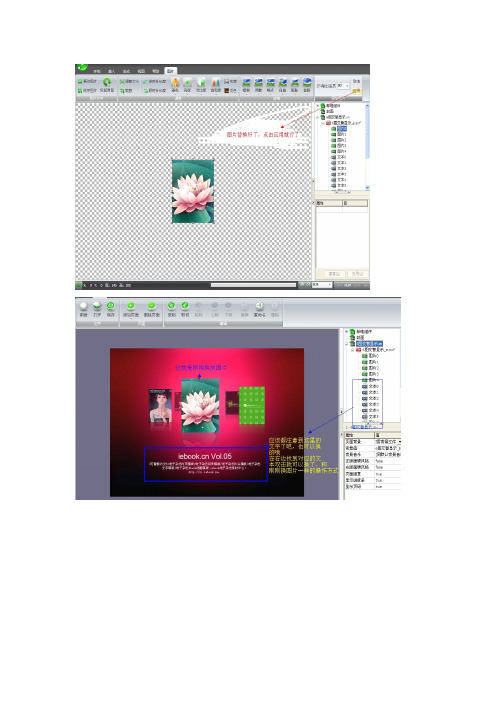
导入"多媒体"模板 多媒体模板分以下几类; ·视频模板 ·游戏 ·综合 “视频模板”包括电子杂志视频模板\电子杂志音乐播放模板等电子杂志多媒体类模板; “游戏”电子杂志 flash 小游戏模板; “综合” 模板包括常用的问题测试性模板,电子杂志调研表模板以及其它类型电子杂志模板;
选中页面,激活“插入”菜单
H、文字编辑功能——嵌入字体
文字字体嵌入
“嵌入字体”默认为勾选状态,以便生成好的电子杂志能在没有安装该字体的电脑上也能正常显示; ※编辑文本时建议勾选“嵌入字体” 勾选“嵌入字体”的电子杂志,字体显示正常; 己经 Windowns 中文、英文、韩文、法文、日文、繁体版等系统测试过,显示正常 不勾选“嵌入字体”的电子杂志,在没有安装该字体的中文系统中默认以"宋体"或其它相近字体显示; 在 Windowns 中文系统显示正常、部分繁体版显示正常
十八、自定义导入内容
1、 自定义导入-导入自制页面(*.im)
导入自制的电子杂志页面
选中页面,激活“插入”菜单
在“插入”菜单-->自定义类单击“页面”按钮;
弹出自定义电子杂志“页面”模板库,选择要插入的自定义电子杂志页面模板; 导入自定义电子杂志“页面”成功。 注:自制页面为一个完整独立的版面,如果软件还没有新建其它页面,导入自制页面会替换默认“版面 1”。
--------------------------------------------------------------------------------------------------------
6、装饰模板
导入电子杂志"装饰"模板 装饰模板分以下几类; ·主题设计 ·照片背景 ·艺术设计 ·节日氛围 ·礼物礼品 ·卡通造型 ·边框相框 ·常用物品 ·体育运动 ·大自然
iebook软件使用注意事项
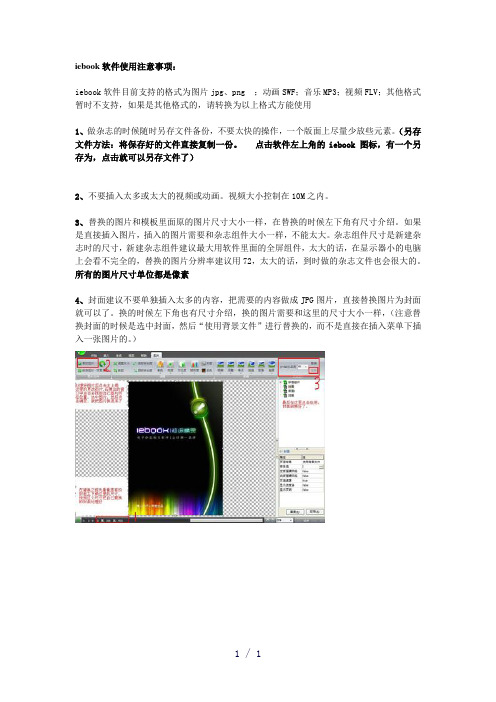
iebook软件使用注意事项:iebook软件目前支持的格式为图片jpg、png ;动画SWF;音乐MP3;视频FLV;其他格式暂时不支持,如果是其他格式的,请转换为以上格式方能使用1、做杂志的时候随时另存文件备份,不要太快的操作,一个版面上尽量少放些元素。
(另存文件方法:将保存好的文件直接复制一份。
点击软件左上角的iebook 图标,有一个另存为,点击就可以另存文件了)2、不要插入太多或太大的视频或动画。
视频大小控制在10M之内。
3、替换的图片和模板里面原的图片尺寸大小一样,在替换的时候左下角有尺寸介绍。
如果是直接插入图片,插入的图片需要和杂志组件大小一样,不能太大。
杂志组件尺寸是新建杂志时的尺寸,新建杂志组件建议最大用软件里面的全屏组件,太大的话,在显示器小的电脑上会看不完全的,替换的图片分辨率建议用72,太大的话,到时做的杂志文件也会很大的。
所有的图片尺寸单位都是像素4、封面建议不要单独插入太多的内容,把需要的内容做成JPG图片,直接替换图片为封面就可以了。
换的时候左下角也有尺寸介绍,换的图片需要和这里的尺寸大小一样,(注意替换封面的时候是选中封面,然后“使用背景文件”进行替换的,而不是直接在插入菜单下插入一张图片的。
)5、现在暂时不要用软件里面的视频模板,如果需要插入视频,在软件右边选中版面,直接在插入菜单下面的FLV视频那里插入视频就可以。
尽量少放些视频6、桌面尽量少放一些内容如果文件要放到桌面方便使用的话,可以在其他盘里面新建一个文件夹,把需要放到桌面的文件都放到新建的这个文件夹里面,然后右击文件夹发布到桌面快捷方式就可以,这样的话,桌面的文件就会少很多了7、宋体选择不嵌入字体,不是宋体选择嵌入字体8、一台电脑上请不要安装多个版本。
9、建议用xp系统制作,软件在win7系统下没有在xp系统下稳定。
win 764暂时不支持,如果一定要用win 7操作,请不要太快操作,随时保存和另存文件备份10、目前支持flash8和9 as 2 ,如果是更高版本做的动画插入到软件里面就会出现显示不出来或显示不正确的情况。
电子杂志制作软件Iebook超级精灵教程精华完整版A
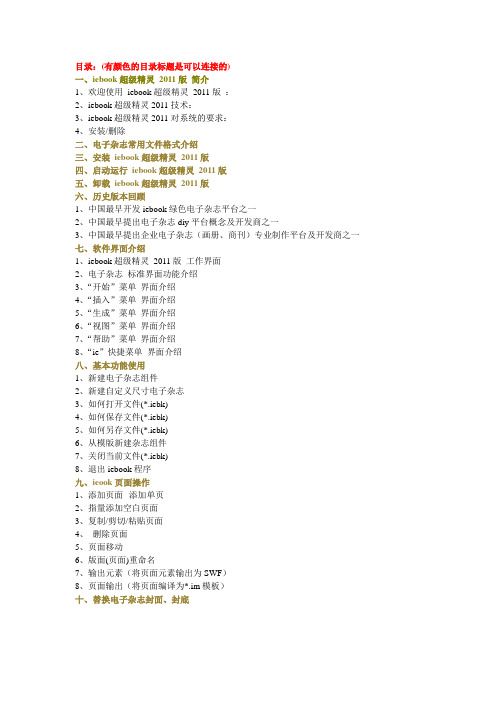
目录:(有颜色的目录标题是可以连接的)一、iebook超级精灵2011版简介1、欢迎使用iebook超级精灵2011版:2、iebook超级精灵2011技术:3、iebook超级精灵2011对系统的要求:4、安装/删除二、电子杂志常用文件格式介绍三、安装iebook超级精灵2011版四、启动运行iebook超级精灵2011版五、卸载iebook超级精灵2011版六、历史版本回顾1、中国最早开发iebook绿色电子杂志平台之一2、中国最早提出电子杂志diy平台概念及开发商之一3、中国最早提出企业电子杂志(画册、商刊)专业制作平台及开发商之一七、软件界面介绍1、iebook超级精灵2011版工作界面2、电子杂志标准界面功能介绍3、“开始”菜单界面介绍4、“插入”菜单界面介绍5、“生成”菜单界面介绍6、“视图”菜单界面介绍7、“帮助”菜单界面介绍8、“ie”快捷菜单界面介绍八、基本功能使用1、新建电子杂志组件2、新建自定义尺寸电子杂志3、如何打开文件(*.iebk)4、如何保存文件(*.iebk)5、如何另存文件(*.iebk)6、从模版新建杂志组件7、关闭当前文件(*.iebk)8、退出iebook程序九、ieook页面操作1、添加页面--添加单页2、指量添加空白页面3、复制/剪切/粘贴页面4、删除页面5、页面移动6、版面(页面)重命名7、输出元素(将页面元素输出为SWF)8、页面输出(将页面编译为*.im模板)十、替换电子杂志封面、封底电子杂志制作软件Iebook超级精灵教程完整版下载(上)1一、iebook超级精灵2011版简介1、欢迎使用iebook超级精灵2011版:iebook超级精灵2011超越了一切现有的电子杂志制作软件,引导全球电子杂志软件行业进入巅峰。
作为电子杂志制作软件的第一品牌,iebook超级精灵是全球第一家融入互联网终端、手机移动终端和数字电视终端三维整合传播体系的专业电子杂志(商刊、画册)制作推广系统。
- 1、下载文档前请自行甄别文档内容的完整性,平台不提供额外的编辑、内容补充、找答案等附加服务。
- 2、"仅部分预览"的文档,不可在线预览部分如存在完整性等问题,可反馈申请退款(可完整预览的文档不适用该条件!)。
- 3、如文档侵犯您的权益,请联系客服反馈,我们会尽快为您处理(人工客服工作时间:9:00-18:30)。
分享iebook电子杂志软件使用注意事项,让你的文件不再出错!看完这三点,保证你在使用iebook做电子杂志时如鱼得水1:iebook 超级精灵电子杂志制作软件下载及帮助教程:iebook 超级精灵2011软件免费版直接下载地址:(/book/iebook2011.rar)视频教程下载地址(下载的是EXE格式的教程):/book/ie_help2010.rar 视频教程在线阅读(直接在iebook网站上在线阅读的地址):/help/video/index.html在线帮助(在iebook网站上的在线文字教程):/help/default.html2:iebook软件使用注意事项:1、做杂志的时候随时另存文件备份,不要太快的操作2、替换的图片和模板里面原的图片尺寸大小一样,在替换的时候左下角有尺寸介绍。
3、不要插入太多或太大的视频或动画。
视频大小控制在10M之内4、封面建议不要单独插入太多的内容,把需要的内容做成JPG图片,直接替换图片为封面就可以了。
(注意替换封面的时候是选中封面,然后“使用背景文件”进行替换的,而不是直接在插入菜单下插入一张图片的。
不正确的操作也容易导致文件出错)5、另外现在暂时不要用软件里面的视频模板,如果需要插入视频,在软件右边选中版面,直接在插入菜单下面的FLV视频那里插入视频就可以。
6、保持桌面简洁干净,遇到很多网友文件出现错误,需要远程帮他看的时候,发现桌面乱得一踏糊涂,桌面文件过多,也会使电脑反应慢,软件操作慢,从而容易出现问题PS:上以资料来源iebook客服的回复,不过叱根据俺业余使用iebook多年来的经验总结下,也确实如此!相信大家只要按照以上方法进行使用软件,一般不会出错的。
嘿嘿3:另外在使用的时候可能会遇到以下几种错误,根据网友的向俺提的问题,概括下iebook使用出错的几种错误1、打开出现提示框out of memory(很遗憾的说,你的文件没有救了,官方也没办法了)2、出现XML顶层元素与上面一样,只能与文件说北北了3、打开后,编辑界面没有东西,但是右边可以看到所做的“页面”像这种情况可以抱一丝希望,点开版面前的加号看看下面的图片和文字能否打开?如果可以证明有救,求助官方客服吧!如果点击也没办法看到图片文字,那也只能北北了.4、播放时卡住了,无法继续往下翻页这个简单,是因为你的版面背景文件是显示无背景的,那么就打开你做的iebook源文件,将版面的背景换成纯色填充就搞定。
这个问题一般是出在iebook2010的版本或是iebook2010破解本,在这里不建议大家使用破解版本,当然去掉广告是很nice的,但是出现问题时就欲哭无泪了,据俺所知,很多出问题的都是使用的iebook破解版。
电子杂志制作软件iebook超级精灵一直以来都因其本身的卓越性,在电子杂志与电子画册、电子相册、电子商刊等多领域中,多年深受着广大网民的喜欢及其“追捧”。
它不仅将大众化软件的概念融合的淋漓尽致!而且它还将其众多电子杂志制作软件所无法做到的一点给做到近乎完美的境界了。
那就是:傻瓜式的操作手法,做出专业的电子杂志!但是………因为iebook超级精灵电子杂志制作软件做出来的电子杂志文件都不是很大。
有很多朋友都喜欢把自己做好的电子杂志通过QQ在线发送给对方。
但是这一发iebook文件传送不为人知的四面就出来了,下面待我一一道来:1、为什么我的杂志刚一传送完就被对方的某某杀毒软件给当成木马或病毒给杀了?2、为什么我通过QQ发给别人的电子杂志.iebk文件打不开?3、为什么我的杂志发不过去?4、为什么我的.exe格式电子杂志的传送过去后,在别人的电脑上就打不开?看了上述这四个不为人知的iebook文件传送问题后,大家也不用太害怕、太担心!下面待我一一的为大家解决:1、遇到文件刚一发过去就被删除、隔离或者被检测为有马有毒的。
请大家千万不惊恐,你除了要相信你的朋友不会害你以外,你还要相信iebook才对!因为现在网络上的很多垃圾杀软都会将刚接收.exe的文件误测为木马或病毒。
更是不经用户同意就将其隔离或删除了。
若是遇到这种情况的,也请你将杂志解压成.rar或.zip格式的压缩包发送给对方。
这样就可以避免被误删、误判的可能了。
2、遇到iebk文件打不开时,也请你不要惊荒!请重新生成一份.exe的文件给未安装iebook 软件的电脑就可以了。
记住千万不要再发.iebk的源文件了。
Iebk源文件就像PS里的psd格式与jpg格式的关系一样,没有安装其对应软件是无法打开的;3、遇到杂志发不过去这种情况时,请不要惊慌!你只需要将你的iebook杂志解压成.rar或.zip 格式的压缩包发送给对方就可以了;4、遇到发送.exe文件成功发送给对方后,但是对方却又无法成功打开时,请不必大惊小怪。
这是很正常的事情。
因为QQ为了用户的安全着想,对.exe文件系统会自动在其格式后加上一个.重命名的后缀名。
所以对方是无法打开的。
解决方法很简单,就是将其.重命名这几个字给Delete,确认文件后缀名是.exe的就可以了。
但是有的菜鸟会说为什么我刚接收的文件看不见.重命名这几个字呢?其实那是因为你将电脑系统的文件夹选项给设置成“隐藏已知的文件、文件夹或驱动器”了。
所以你就看不到啦!解决方法是:随便打开一个文件夹,然后选择“工具“——”文件夹选项“——”查看“——去掉“隐藏已知的文件、文件夹或驱动器”复选框前的勾就可以了。
看了以上iebook超级精灵电子杂志制作软件不为人知的四点之后,你一定是受益匪浅,柳暗花明吧!我敢保证下一次的你,再通过QQ传送文件时绝对不会再发同样的错误了!最后送上iebook超级精灵官方最新版天空下载地址:/soft/24761.html近日,自从电子杂志制作软件iebook超级精灵官方微博与官方博客开通后,就不时的有人问关于iebook超级精灵文件出错的问题。
而且反馈的问题中,大家都问题相似。
所以在此写一篇文章,希望大家看了之后能解决问题。
同时有问题也可以通过iebook超级精灵的官方微博问我们:/iebookcn 或加企业QQ:4006699669,也可以拨打我们的免费服务热线:400-6699-669。
以下是总结的问题解决方案:1、电子杂志制作软件iebook目录上的内文替代标题这些字不能改吗?答:插入目录模板后,在软件的右边点击目录前面的加号,在下面找到对应的文本,双击进去把内容改为您自己的就可以了,是页码文本的就改为您要连接页面的页码,是标题的就直接改为您现在要用的标题。
2、电子杂志制作软件iebook做好的杂志可以设置自动播放和自动播放的时间吗?答:iebook自动播放的时间是可以设置的,在打开杂志后点击上面有一个设置按钮,在勾选自动播放上方就有一个翻页时间,在那里就可以设置了,不过不能保存,每次打开杂志都需要设置一次。
也可以在编辑杂志时选中软件右边的标准组件,然后在下面的属性里面找到自动翻页,选择true,这样每次打开杂志都会自动播放的,不过自动播放的时候就只能是在皮肤上面的设置按钮里面去设置了。
3、为什么做好的电子杂志生成后,翻页到其中一页就不全屏了呢?答:可能是这个页面的动画特效有问题,把动画特效删掉应该就可以了,您试试看。
4、为什么更改电子杂志文本字体后显示是倒立的?答:如果选择的电子杂志字体前有一个“@”符号(比如@adobe黑体),那么字体就是倒立的。
重新选择前面没有“@”符号的字体就能显示正确了。
5、电子杂志制作软件iebook怎么设置杂志延时播放啊?插入iebook模板后,点开版面前面的加号,选中下面的元素,在属性里面就有延时秒数,输入要延时的时间就可以了。
希望能帮到你。
6、为什么我换了iebook封面封底后,图片总是差一截?答:是不是直接插入的图片啊,在软件右边选中封面或封底,在下面页面背景那里选使用背景文件进去替换。
替换的图片要和原有的封面图尺寸大小一样才可以,你用的是哪个组件的尺寸啊标准组件750*550的杂志组件封面尺寸是388*550豪华组件800*600的杂志组件封面尺寸是413*600方版组件950*530的杂志组件封面尺寸是491*530全屏组件950*650的杂志组件封面尺寸是491*650这是我刚刚才一个一个的点开看,您在换的时候左下角就可以看到尺寸介绍7、用iebook的电子杂志软件来做杂志,但是在封面上有一个iebook的图标,怎么去掉啊? 答:封面直接是一张图片,你看到的iebook图标也是在图片上的,可以自己处理一张JPG 的图片,把封面换了就可以了,替换方法:选中封面——在下面的属性里面找到页面背景——选择使用背景文件——在背景值那里点击…按钮,在左上角的更换图片那里把自己处理好的图片换上去就可以。
在换的时候左下角有尺寸介绍,换的图片要和这里的图片尺寸大小一样才可以哦。
8、我看到有些人用iebook做的杂志,中间有一个中缝,是怎么做的啊?答:这个很简单啊,直接在iebook软件右边点击标准组件,然后在下面的属性里面找到内页中缝阴影,选择为true就可以了。
这个在iebook的帮助里面也有说明哦、9、在iebook软件属性里面有一个显示书脊厚度,这个是干嘛用的啊?答:你可以自己选了看看啊,选择为false的时候,杂志看起来就不像书那样有厚度,选择了true后,杂志就会像书一样,有一个书脊的。
10、Iebook页码模式这里的标准显示和书边显示有什么不同啊?选了书边显示后应用会变回标准显示?答:不一样的,选了书边显示后要在书边英文文本这里输入内容才可以看到效果的。
选了后页码就显示到边上去了。
这是书边显示的效果11、电子杂志制作软件iebook超级精灵设置音乐后为什么听不到,但生成EXE电子杂志可以听到?答:因为需要在“视图”菜单栏--->按下“音乐同步”按钮才能在编辑状态下同步播放电子杂志里面的音乐,没有选择就需要预览或生成杂志后才能听到的.12、跪求IEBOOK高手啊~--------小白求指教啊真的是很急啊,或许这个问题很白痴,因为这个软件才刚上手,但是就遇到个我真的无法解决的问题。
就是为什么我每次要修改背景或者封面的时候,图片会被放大变形啊,还会有马赛克啊,但是同样的图片,在别人的电脑却没有~!!!难道是我电脑的设置问题嘛~求各位高手解决啊,小妹在此跪谢了~答:肯定是你的图片尺寸和软件里面本身需要的图片尺寸大小不一样,在换封面或背景图时左下角都会有一个宽和高的尺寸,把要换的图片处理为这里显示的尺寸,在换到软件里面就可以了。
13、电子杂志制作软件iebook超级精灵翻页方法?感觉翻页太快了?太硬了。
答:iebook超级精灵翻页方法:1、用鼠标点击上一页下一页的按钮进行翻页2、用鼠标托动杂志角落翻页。
